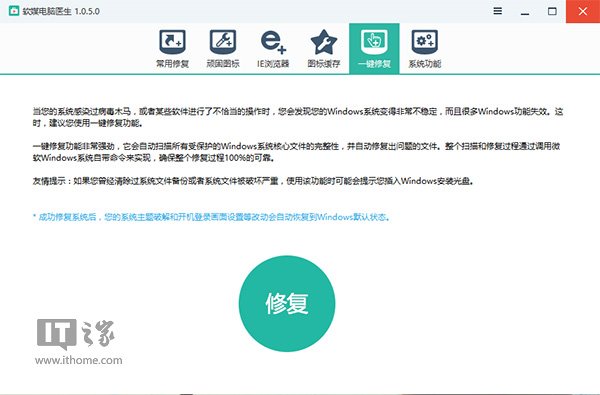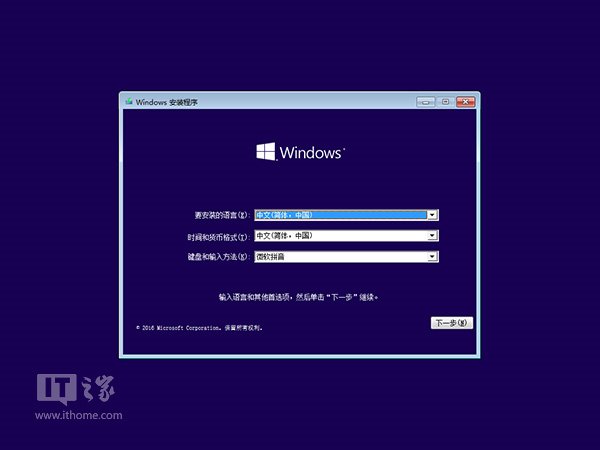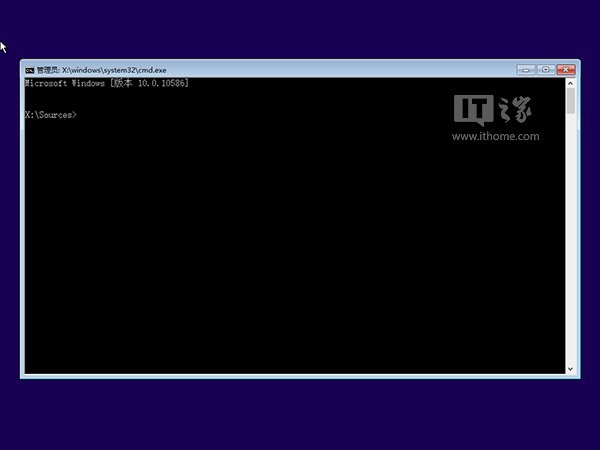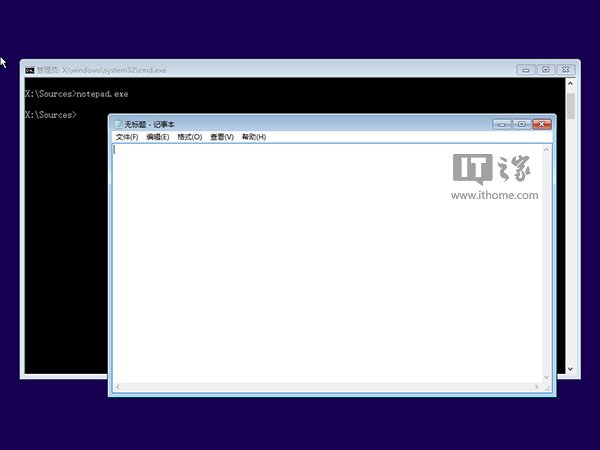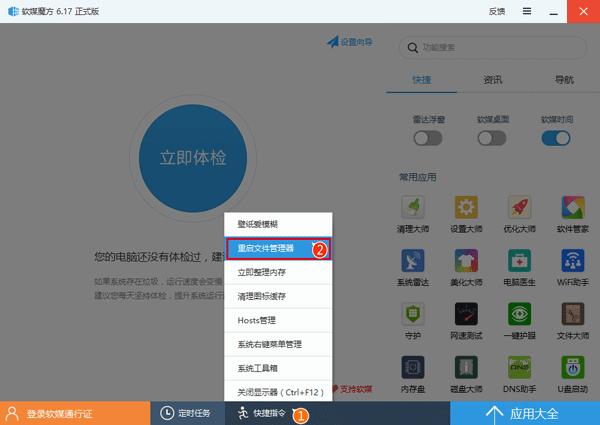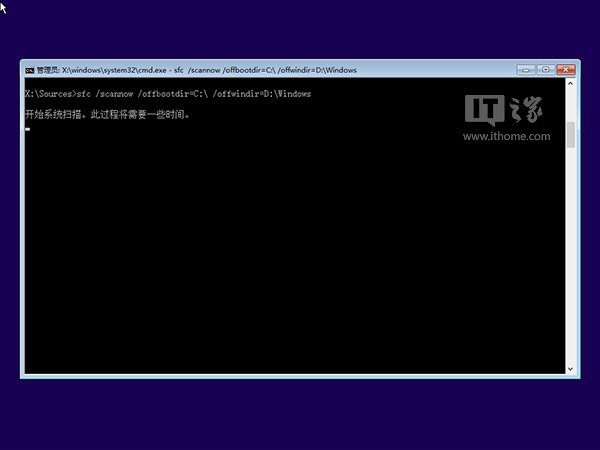Win10专业版无法打开如何执行“一键修好”?
发布时间:2022-06-18 文章来源:xp下载站 浏览:
|
Windows 10是美国微软公司研发的跨平台及设备应用的操作系统。是微软发布的最后一个独立Windows版本。Windows 10共有7个发行版本,分别面向不同用户和设备。截止至2018年3月7日,Windows 10正式版已更新至秋季创意者10.0.16299.309版本,预览版已更新至春季创意者10.0.17120版本
使用魔方的朋友们应该都知道在电脑医生中有一项名为一键修复的功能,它调用了系统的sfc修复工具,会对系统文件的完整性进行扫描和修复,专治因系统文件损坏导致的各种异常或疑难杂症。对于喜欢玩美化、爱折腾的朋友,绝对是拯救系统的利器,效果棒棒哒。
不过有时候玩过了,会导致系统无法启动,那么这时候该如何执行一键修复呢?别急,有IT之家在,这都不是问题,此时可按照下文来操作:
这里以Win10系统为例,同样适用于Win7/Win8/Win8.1系统。
1、首先你需要准备一个Windows10安装盘,只需要将Win10微软原版镜像写入U盘就可以得到,方法详见《Win10 TH2正式版U盘安装方法详解》。当然,如果你没有事先准备好的安装盘的话,就需要找另外一台电脑制作了。
2、从U盘启动,首先会出现下图所示的界面:
此时按Shift+F10快捷键可调出命令提示符。注意,在笔记本中可能需要按Shift+Fn+F10。
3、在命令提示符中可直接输入修复命令,不过因为PE下硬盘分区的盘符可能有差异,因此我们还需要先确定一下Windows被安装在哪个分区。确定方法:
先在命令提示符中输入notepad.exe回车打开记事本,如下图所示:
在记事本中点击文件——打开,如下图所示,点击“打开”对话框左侧的“此电脑(或计算机、这台电脑......)”:
这里记下两个盘符,一个是启动分区盘符,这里即为系统保留分区,盘符为C;另一个就是安装Windows的分区,这里盘符为D。
4、记下盘符之后,关闭记事本,在命令提示符中输入下面的命令回车即可启动“一键修复”,注意根据实际情况修改命令中的盘符:
sfc /scannow /offbootdir=C:\ /offwindir=D:\Windows
修复界面如下图所示:
新技术融合:在易用性、安全性等方面进行了深入的改进与优化。针对云服务、智能移动设备、自然人机交互等新技术进行融合。Windows 10所新增的Windows Hello功能将带来一系列对于生物识别技术的支持。除了常见的指纹扫描之外,系统还能通过面部或虹膜扫描来让你进行登入。当然,你需要使用新的3D红外摄像头来获取到这些新功能。 |
本文章关键词: Win10专业版无法打开如何执行“一键修好”?
相关文章
本类教程排行
系统热门教程
本热门系统总排行